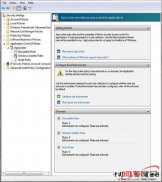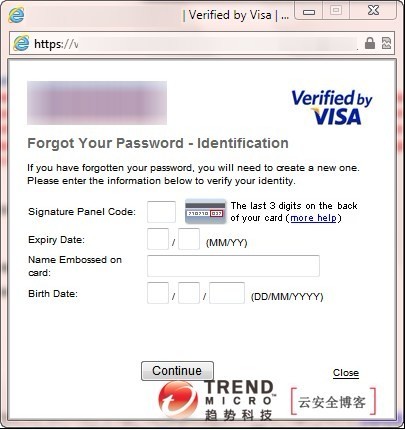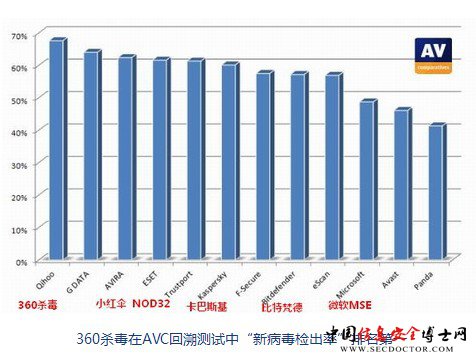客户端数量不准确的解决方法
在管理控制台客户端列表中,客户端是依据MAC地址显示的。但是在很多企业内部,为了快速安装,多台客户端计算机会使用同一Ghost版系统。这种情况将导致部分客户普遍遇到的问题——客户端安装好后,中心指向没有问题,升级没有问题,甚至还可以接受策略,但就是在管理控制台无法显示。这正是Ghost版操作系统导致的,管理控制台将获取到的是相同的MAC地址,但是只能在线显示一台客户端的信息,还会出现客户端信息刷新变更的情况,几台客户端轮流显示。这时,在管理控制台看到的客户端数量和实际的安装数量就会存在出入。如果这样的客户端数量较少,可以手动删除客户端C:\WINDOWS\RavID.ini文件,重启计算机即可。如果客户端数量较多,则可以使用RavID重置工具批量解决问题。打开【开始】/【所有程序】/【瑞星杀毒软件网络版】/【瑞星工具】/【RavID重置工具】,该工具适用的前提是客户端须处于开机状态,添加无法正常显示的计算机IP地址后,点击重置即可,如图6所示。提醒:切勿对显示正常的客户端使用此工具。
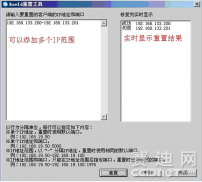
图6:RavID重置工具
记得定时杀毒时勾选所有硬盘
定期进行全网全盘杀毒可以及时发现局域网内流行的病毒,有效预防病毒的大规模扩散。一般用户都会根据企业工作时间的具体情况来安排定时杀毒时间,却往往忽略了查杀目标。默认查杀目标只包含关键区域和内存,效果当然不及全盘杀毒。在【设置防毒策略】/【定制任务】/【定时查杀】中,勾选所有硬盘,也可以扫描指定目录,如图7所示。
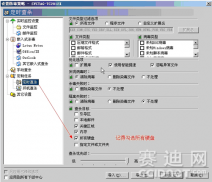
图7:杀毒时应记住勾选所有硬盘
备份系统中心重要数据
在系统中心运行稳定后,可以将系统中心当前配置和各分组的策略进行备份,当系统中心出现意外情况时,只要简单导入恢复即可,避免造成重大损失和增加工作量。备份系统中心数据的方法为:打开【开始】/【所有程序】/【瑞星杀毒软件网络版】/【瑞星工具】/【系统中心数据备份工具】,默认选择所有备份对象,导出即可,如图8所示。针对每个分组的防毒策略设置、客户端选项设置、主动防御规则设置、防火墙规则设置的备份,在设置页面点击导出即可。此外,客户端列表中的信息就是全网计算机的信息,是一份很好的资产登记表。该表还可以记录IP地址与MAC地址的对应关系,在处理ARP病毒时,可以方便快速地找到攻击源计算机。瑞星杀毒软件网络版支持将客户端信息导出,具体方法为:在管理控制台,打开【操作】/【导出客户端信息】,选择导出对象,导出即可。
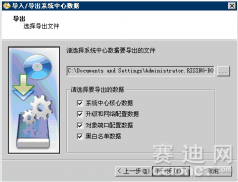
图8:系统中心数据备份
瑞星杀毒软件网络版采用分布式的体系结构,整个防病毒体系由四个相互关联的子系统组成:系统中心、服务器端、客户端和管理控制台。任何一环的运行异常都可能降低防病毒体系的安全系数。定期登录控制台,了解系统中心运行情况,确保客户端的升级和监控正常,通过日志管理工具及时关注网内病毒情况,都是十分必要的。
以上是用户在初次使用瑞星杀毒软件网络版时经常容易忽略的地方,通过本文的介绍,希望可以帮助您快速完成瑞星产品的部署,减少安全隐患。如果您在使用中遇到任何问题,请与瑞星联系,我们会为用户提供更多的指导性操作建议,让用户轻松正确的使用瑞星杀毒软件网络版。
(责任编辑:安博涛)